 Tutoriel système
Tutoriel système
 Série Windows
Série Windows
 Comment résoudre le problème selon lequel le navigateur Win11 ne peut pas accéder à Internet
Comment résoudre le problème selon lequel le navigateur Win11 ne peut pas accéder à Internet
Comment résoudre le problème selon lequel le navigateur Win11 ne peut pas accéder à Internet
Le navigateur est un outil très important lorsque nous naviguons sur le Web. Cependant, après la mise à jour du système Win11, certains amis ont constaté que leur navigateur ne pouvait pas se connecter à Internet. C'est probablement parce que notre navigateur a modifié les paramètres par défaut. . Cela peut être résolu, jetons un coup d’œil ci-dessous.
Que faire si le navigateur win11 ne parvient pas à se connecter à Internet :
1 Tout d'abord, nous cliquons sur le menu démarrer de la barre des tâches pour l'ouvrir.
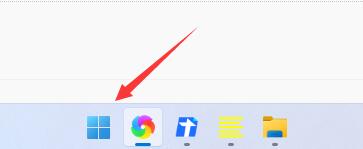
2. Ensuite, recherchez et ouvrez « Options Internet » dans le champ de recherche ci-dessus
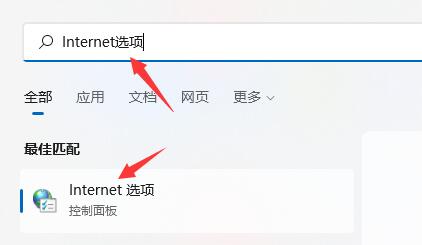
3 Après l'avoir ouvert, cliquez sur « Connecter » ci-dessus
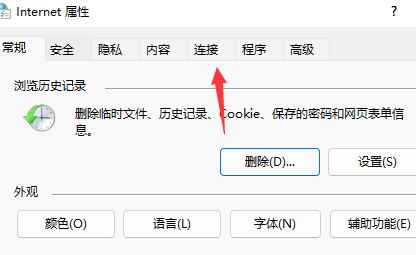
4. onglet Paramètres"
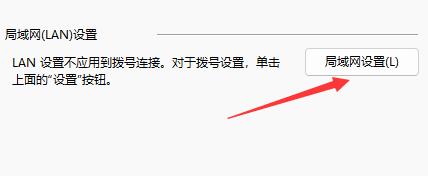
5. Enfin, décochez simplement "Utiliser un serveur proxy pour le réseau local" et cliquez sur "OK" ci-dessous.
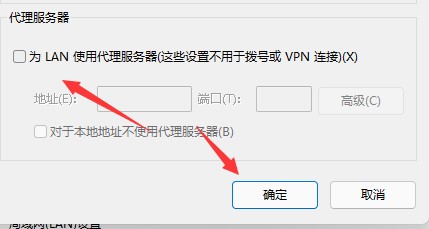
Ce qui précède est le contenu détaillé de. pour plus d'informations, suivez d'autres articles connexes sur le site Web de PHP en chinois!

Outils d'IA chauds

Undresser.AI Undress
Application basée sur l'IA pour créer des photos de nu réalistes

AI Clothes Remover
Outil d'IA en ligne pour supprimer les vêtements des photos.

Undress AI Tool
Images de déshabillage gratuites

Clothoff.io
Dissolvant de vêtements AI

AI Hentai Generator
Générez AI Hentai gratuitement.

Article chaud

Outils chauds

Bloc-notes++7.3.1
Éditeur de code facile à utiliser et gratuit

SublimeText3 version chinoise
Version chinoise, très simple à utiliser

Envoyer Studio 13.0.1
Puissant environnement de développement intégré PHP

Dreamweaver CS6
Outils de développement Web visuel

SublimeText3 version Mac
Logiciel d'édition de code au niveau de Dieu (SublimeText3)
 Tutoriel de résolution de problèmes de crash LOL, version Win11
Jan 04, 2024 pm 01:58 PM
Tutoriel de résolution de problèmes de crash LOL, version Win11
Jan 04, 2024 pm 01:58 PM
Après avoir mis à jour le système Win11, de nombreux joueurs mdr ont constaté qu'ils plantaient souvent pendant le jeu. De manière générale, ce problème ne se produit pas, c'est donc probablement parce que notre pilote de carte graphique ne répond pas aux exigences de Win11 et doit être mis à jour, ou que le composant DirectX est manquant. Résolvons-le ensemble. Que faire si Windows 11 plante pendant la lecture de LoL : Méthode 1 : 1. Cliquez d'abord sur le menu Démarrer, recherchez et ouvrez "Gestionnaire de périphériques" en haut 2. Recherchez "Adaptateurs d'affichage" dans le Gestionnaire de périphériques, développez le périphérique, faites un clic droit pour le sélectionner, puis sélectionnez "Mettre à jour le pilote". 3. Sélectionnez "Rechercher automatiquement le pilote" dans la fenêtre contextuelle, puis installez le dernier pilote pour résoudre le problème de crash mdr. méthode
 L'administrateur informatique a restreint l'accès à win11 dans certaines zones. Veuillez vous référer à la solution.
Jan 29, 2024 pm 02:03 PM
L'administrateur informatique a restreint l'accès à win11 dans certaines zones. Veuillez vous référer à la solution.
Jan 29, 2024 pm 02:03 PM
De nombreux utilisateurs constateront que lors de l'exécution de certains programmes, le système indique que votre administrateur informatique a restreint l'accès à certaines zones de l'application. Alors, que se passe-t-il ? Laissez ce site fournir aux utilisateurs une introduction détaillée à la solution au message d'erreur win11 indiquant que votre administrateur informatique a restreint l'accès à certaines zones de cette application. Message d'erreur Win11 : Votre administrateur informatique a restreint l'accès à certaines zones de cette application. Didacticiel de solution 1. Appuyez sur win+R pour ouvrir Exécuter, puis entrez gpedit.msc pour ouvrir l'éditeur de stratégie de groupe local. 3. Dans les options de sécurité, recherchez Contrôle de compte d'utilisateur : Exécutez tous les administrateurs en mode d'approbation de l'administrateur.
 Partager des méthodes pour améliorer la vitesse de démarrage de Win11
Jan 02, 2024 pm 03:12 PM
Partager des méthodes pour améliorer la vitesse de démarrage de Win11
Jan 02, 2024 pm 03:12 PM
La vitesse de démarrage du système Windows est un élément très important lorsque nous utilisons des ordinateurs. Elle a un grand impact sur notre expérience d'utilisation du système. Si vous sentez que la vitesse de démarrage de Win11 est lente, vous pouvez accélérer la vitesse de démarrage en désactivant le démarrage. éléments. , résolvons-le ensemble. Que faire si win11 est lent à démarrer : 1. Tout d'abord, nous cliquons sur le « bouton Windows » pour accéder au menu Démarrer. 2. Ouvrez ensuite les "Paramètres". 3. Cliquez ensuite pour accéder à l'option "Applications" sur la gauche. 4. Cliquez ensuite sur le paramètre « Démarrage » en bas à droite. 5. Modifiez ensuite la base de tri en "Statut" et désactivez tous les éléments de démarrage inutiles.
 Comment résoudre le problème des icônes qui se chevauchent sur le côté droit de la barre des tâches Win11
Jan 01, 2024 pm 11:39 PM
Comment résoudre le problème des icônes qui se chevauchent sur le côté droit de la barre des tâches Win11
Jan 01, 2024 pm 11:39 PM
Récemment, un ami a découvert qu'après avoir allumé l'ordinateur, les icônes dans le coin inférieur droit de Win11 se chevauchaient. Cela peut être dû au fait que notre programme dans le coin inférieur droit est incompatible. Vous pouvez essayer de ne pas le mettre dans le coin inférieur droit ou. lancez le programme, ou vous pouvez essayer de changer la méthode de saisie, examinons-le ensemble. Que faire si les icônes sur le côté droit de la barre des tâches Win11 se chevauchent 1. Étant donné que Win11 n'est actuellement qu'une version préliminaire du système, de nombreuses applications ne peuvent pas y fonctionner parfaitement. 2. Par conséquent, les icônes sur le côté droit peuvent se chevaucher comme le montre l'image ci-dessus. Vous pouvez essayer de résoudre le problème en fermant les icônes. 3. Cliquez d'abord sur un espace vide de la barre des tâches, puis cliquez sur "Paramètres de la barre des tâches". 4. Développez "Débordement du coin de la barre des tâches" et décochez toutes les icônes d'application qui se chevauchent.
 Tutoriel pour résoudre le problème de Win11 qui ne peut pas fonctionner mdr
Dec 29, 2023 pm 09:22 PM
Tutoriel pour résoudre le problème de Win11 qui ne peut pas fonctionner mdr
Dec 29, 2023 pm 09:22 PM
League of Legends est un jeu MOBA très populaire en ce moment, mais récemment, de nombreux amis ont découvert qu'après la mise à jour et la mise à niveau du système Win11, ils ont constaté qu'ils ne pouvaient pas jouer à LoL, soit en plantant, soit en restant bloqués. En fait, nous pouvons résoudre le problème. en changeant la zone système. Voici la solution. Jetons un coup d'œil. Que faire si win11 ne peut pas jouer à mdr ? Méthode 1 : 1. Tout d'abord, allez dans « Paramètres » via le menu Démarrer 2. Sélectionnez ensuite « Heure et langue » dans la colonne de gauche 3. Cliquez ensuite sur « Pays et régions » à droite. zone 4. Cliquez ensuite sur "Modifier les paramètres régionaux du système" ci-dessous. 5. Ensuite, dans les paramètres régionaux, modifiez les paramètres régionaux actuels du système en "Chinois". Méthode 2 : 1. Recherchez cet ordinateur, faites un clic droit pour le sélectionner, cliquez sur "Gérer", et dans
 Tutoriel pour résoudre le problème de rotation continue du bouton droit de la souris sous Windows 10
Dec 31, 2023 pm 04:57 PM
Tutoriel pour résoudre le problème de rotation continue du bouton droit de la souris sous Windows 10
Dec 31, 2023 pm 04:57 PM
De nombreux utilisateurs ont rencontré cette situation lorsqu'ils utilisent le système Win10. Lorsqu'ils cliquent avec le bouton droit sur la souris, la souris continue de tourner en rond, puis ils doivent attendre longtemps pour l'ouvrir. Alors, comment résoudre ce problème ? jetez un œil aux détails. Tutoriel sur la façon de résoudre le problème où le bouton droit de la souris continue de tourner en rond dans Win10 ~ Que faire si le bouton droit de la souris continue de tourner en rond dans Win10 : 1. Appuyez sur la combinaison de touches "win+". r" pour ouvrir run, puis entrez : regedit pour ouvrir le registre. 2. Développez ensuite les dossiers dans l'ordre : HKEY_CLASSES_ROOT\Directory\Background\shellex\ContextMenuHandlers3, puis supprimez ContextMenuHa.
 Guide pour résoudre le problème de l'impossibilité d'installer le pilote de la carte son Win11
Dec 29, 2023 pm 06:10 PM
Guide pour résoudre le problème de l'impossibilité d'installer le pilote de la carte son Win11
Dec 29, 2023 pm 06:10 PM
Après la mise à jour de Win11, certains amis ont constaté que le pilote de leur carte son était manquant et ne pouvait plus être installé normalement. Cela peut être dû au fait que la carte son n'est pas compatible avec Win11. Nous pouvons essayer de la télécharger et de l'installer à nouveau. ça ne marchera pas. Faisons-le ensemble. Que faire si Win11 ne parvient pas à installer le pilote de la carte son. Méthode 1 : 1. Nous pouvons rechercher et entrer dans le « Gestionnaire de périphériques » 2. Recherchez ensuite le périphérique de la carte son, cliquez avec le bouton droit pour le sélectionner, cliquez sur « Mettre à jour le pilote » 3. . Sélectionnez ensuite "Rechercher automatiquement les pilotes" dans la fenêtre contextuelle. Vous pouvez rechercher et installer automatiquement le pilote de la carte son. 4. Si la mise à jour échoue, vous pouvez essayer de cliquer avec le bouton droit pour la sélectionner et cliquer sur "Uni
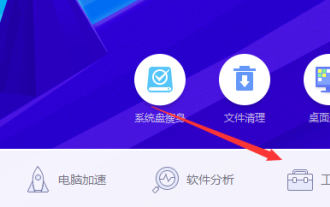 Solution à l'erreur MSVCR100.dll
Jan 02, 2024 pm 04:13 PM
Solution à l'erreur MSVCR100.dll
Jan 02, 2024 pm 04:13 PM
Lorsque nous ouvrons le programme informatique, le système indique que le programme ne peut pas être démarré car MSVCR100.dll est absent de l'ordinateur. Essayez de réinstaller le programme pour résoudre ce problème. Que se passe-t-il ? Le fichier étant perdu, vous n'avez pas besoin de télécharger divers plug-ins pour le moment. Vous pouvez directement trouver les paramètres du plug-in correspondant dans le majordome. Jetons un coup d'œil à la méthode spécifique avec l'éditeur. . Méthode de Computer Butler pour résoudre le problème de MSVCR100.dll manquant. Méthode 1. De nombreux amis rencontrent la situation de msvcr100.dll manquant. À l'heure actuelle, il n'est pas nécessaire de télécharger divers plug-ins. paramètres du plug-in dans la femme de ménage. 2. Ouvrez les propriétés fréquemment utilisées, ouvrez les paramètres de diagnostic de l'ordinateur 3. Continuez ensuite à sélectionner l'option 4 comme indiqué dans la figure.





